Qt开发环境搭建
Qt下载
http://download.qt.io/
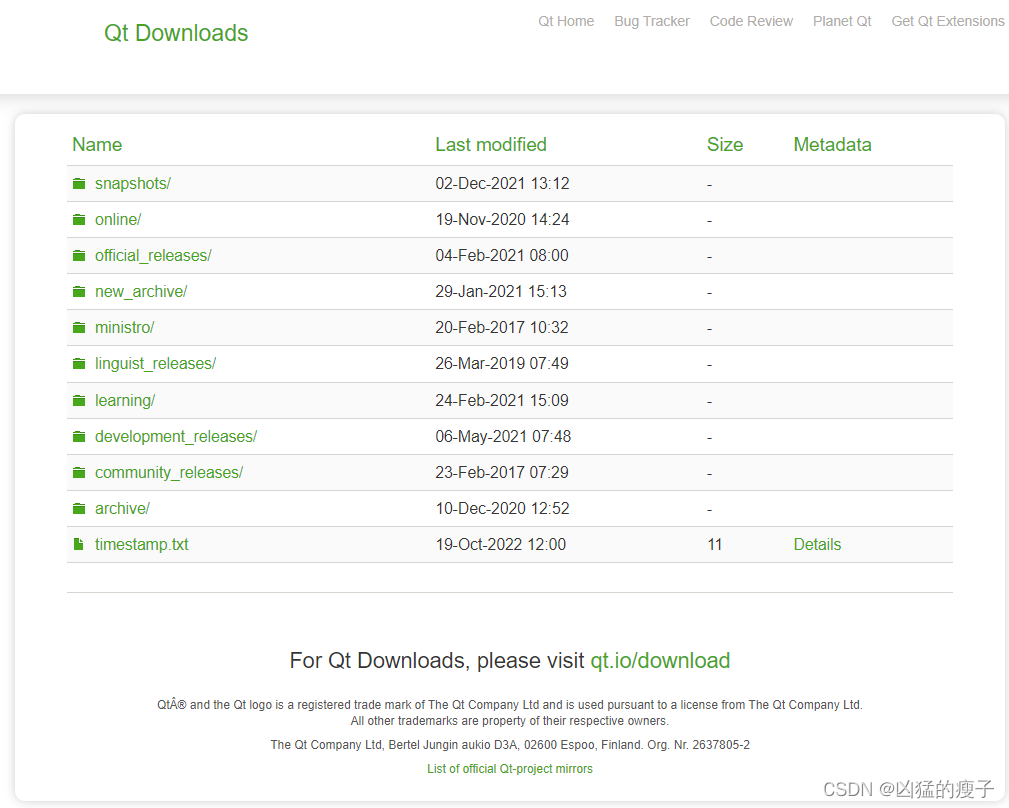
| 目录 | 说明 |
|---|---|
| archive | 各种 Qt 开发工具安装包,新旧都有(可以下载 Qt 开发环境和源代码)。 |
| community_releases | 社区定制的 Qt 库,Tizen 版 Qt 以及 Qt 附加源码包。 |
| development_releases | 开发版,有新的和旧的不稳定版本,在 Qt 开发过程中的非正式版本。 |
| learning | 有学习 Qt 的文档教程和示范视频。 |
| ministro | 迷你版,目前是针对 Android 的版本。 |
| official_releases | 正式发布版,是与开发版相对的稳定版 Qt 库和开发工具(可以下载Qt开发环境和源代码)。 |
| online | Qt 在线安装源。 |
| snapshots | 预览版,最新的开发测试中的 Qt 库和开发工具。 |
archive 和 official_releases 两个目录都有最新的 Qt 开发环境安装包,以 archive 目录里的内容为例来说明。点击进入 archive 目录,会看到四个子目录:
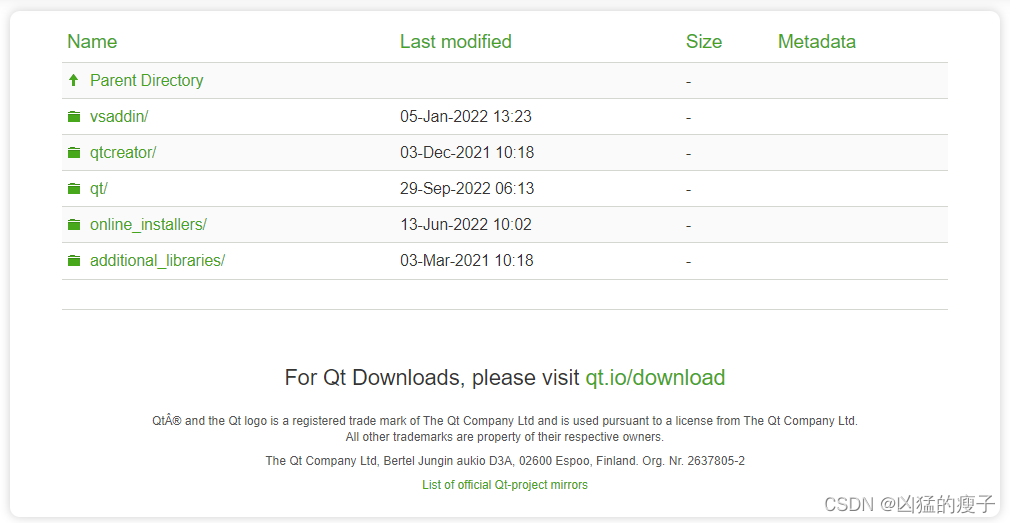
| 目录 | 说明 |
|---|---|
| vsaddin | 这是 Qt 针对 Visual Studio 集成的插件 |
| qtcreator | 这是 Qt 官方的集成开发工具,但是 qtcreator 本身是个空壳,它没有编译套件和 Qt 开发库。除了老版本的 Qt 4 需要手动下载 qtcreator、编译套件、Qt 开发库进行搭配之外,一般用不到,Qt 5以上有专门的大安装包,里面包含开发需要的东西,并且能自动配置好。 |
| qt | 这是 Qt 开发环境的下载目录。 |
| online_installers | 在线安装器,国内用户不建议使用,在线安装是龟速,还经常断线。 |
qt 子目录 ,看到如下列表:
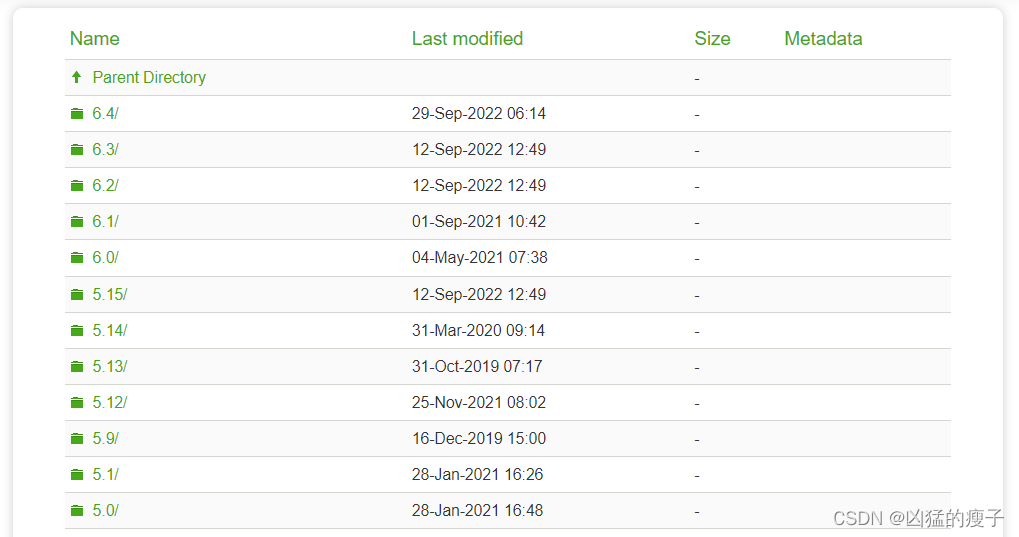
国内镜像网站
- 中国科学技术大学:http://mirrors.ustc.edu.cn/qtproject/
- 清华大学:https://mirrors.tuna.tsinghua.edu.cn/qt/
- 北京理工大学:http://mirror.bit.edu.cn/qtproject/
- 中国互联网络信息中心:https://mirrors.cnnic.cn/qt/
Qt安装(Windows平台)
离线安装
参考:http://qtdebug.com/qt-install/
在线安装
由于Qt5.15及以上版本不提供离线安装包,则需要使用在线安装进行安装。
首先下载在线安装器:https://mirrors.cloud.tencent.com/qt/official_releases/online_installers/
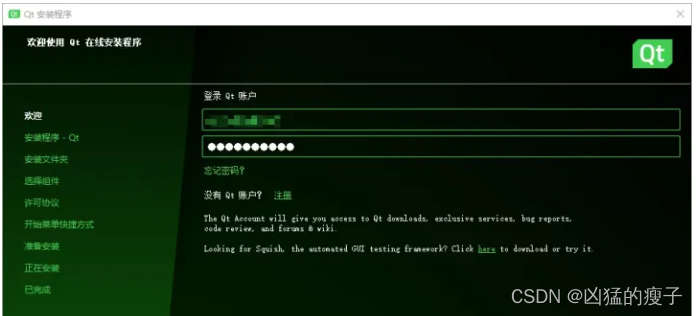
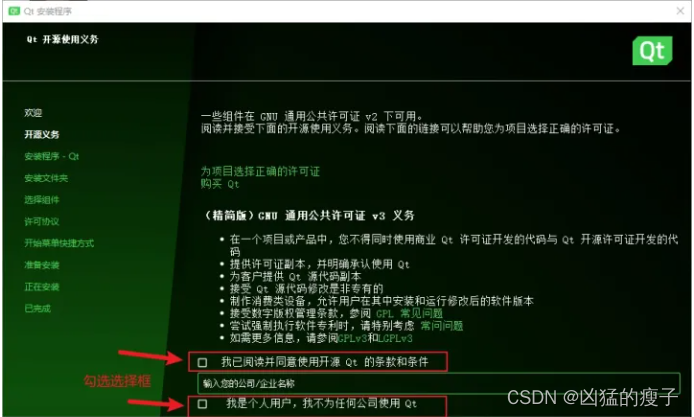
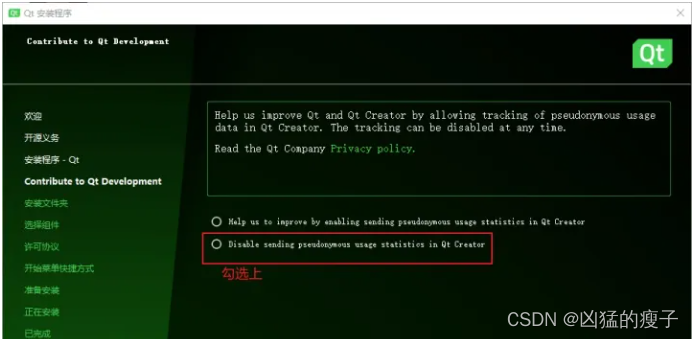
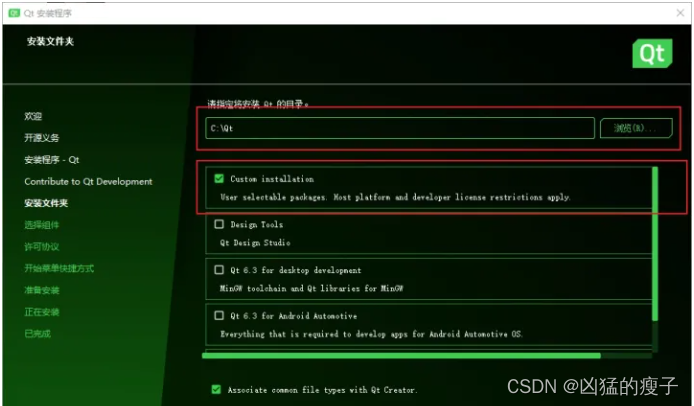
因为如果完整安装Qt开发环境,将会非常大(至少在50G以上),所以选择“自定义安装”。选择Qt 5.15版本,且包含三种Qt构建版本:MSVC 2019、MinGW 8.10和Android。选择Qt的全部插件。如下图所示:
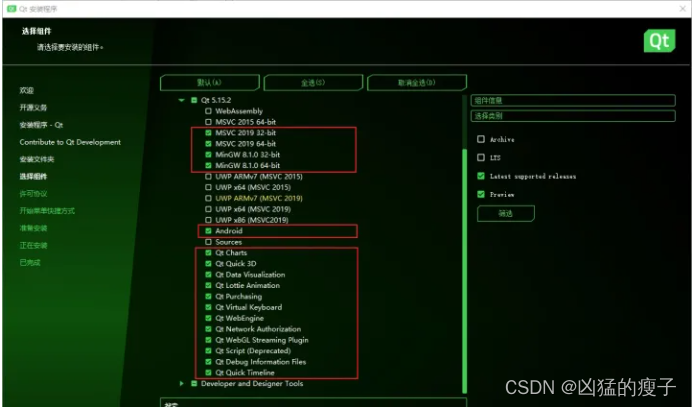
开发和设计工具选择如下:
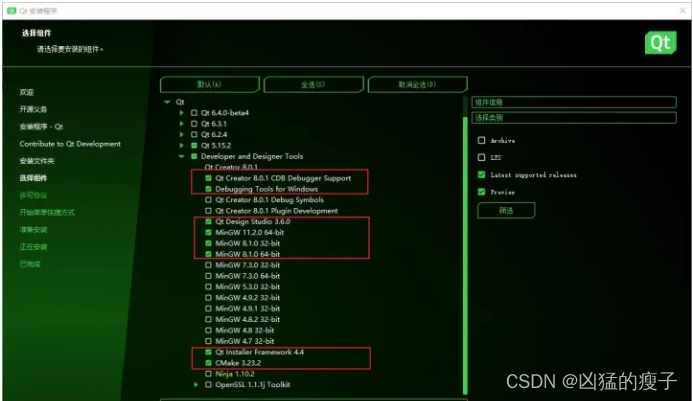
- 选择了两个Windows系统上的调试器。
- 选择安装Qt Design Studio设计软件。
- 选择了三个版本的MinGW工具链:MinGW 11.20、MinGW8.1.0 32/64 bit。
- 选择安装Qt应用的安装包制作工具:Qt Installer Framework。
- CMake构建工具。
下一步下一步。。。
Qt安装目录
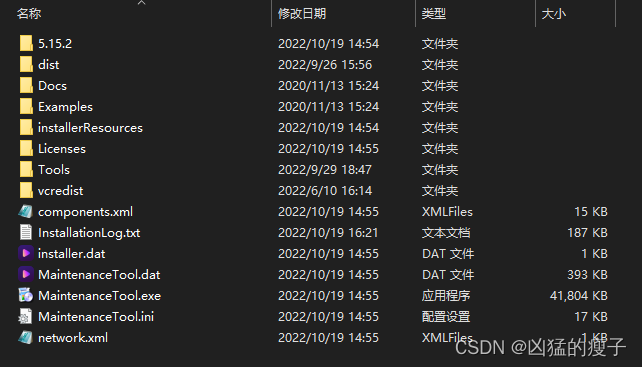
- 5.15.2:该目录下放置则是不同的Qt版本。
- dist:存放安装器的更改日志。
- Docs:存放文档的目录。
- Example:QtCreator在启动的时候,会加载许多Demo,这些Demo的源码则存放于该目录中。
- installerResource:存放安装器的资源配置文件
- Licenses:存放Qt的许可协议。有多种。
- Tools:该目录用于存放Qt开发环境中的工具。例如:QtCreator、编译器套件等都会放在该目录中。
- vcredist:存放Windows平台和Visual Studio相关的环境文件。
5.15.2目录下的每一个目录则对应一个Qt版本。不同版本目录下的目录结构都是一样:
- bin目录:存放该Qt版本的构建工具。
- doc目录:文档目录。
- include:存放头文件。
- lib目录:存放该版本的库文件,在Qt应用编译过程中需要使用到。
- mkspecs目录:平台配置文件。
- plugins目录:存放插件的目录。
- qml目录:存放与qml相关的动态库文件,Qt提供了大量的QML类型,我们自己开发的QML应用都需要该目录下的dll文件支持。
- tanslations:翻译文件。
对于不同的Qt版本,其目录结构是一样的,其中的dll和库文件存在差异。当我们在发布自己开发的应用软件时,缺失的dll文件可以到该目录下对应Q的t版本中寻找。
MaintenanceTool.exe 可用于修改安装
VS2019搭建Qt开发环境
安装扩展插件 Qt VS Tools
安装对应版本插件,VS2019扩展搜索或直接下载:https://mirrors.tuna.tsinghua.edu.cn/qt/archive/vsaddin/2.8.1/
Qt Versions配置
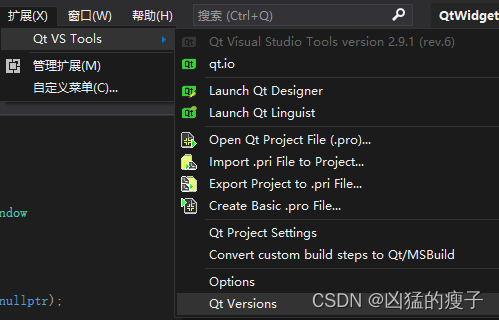
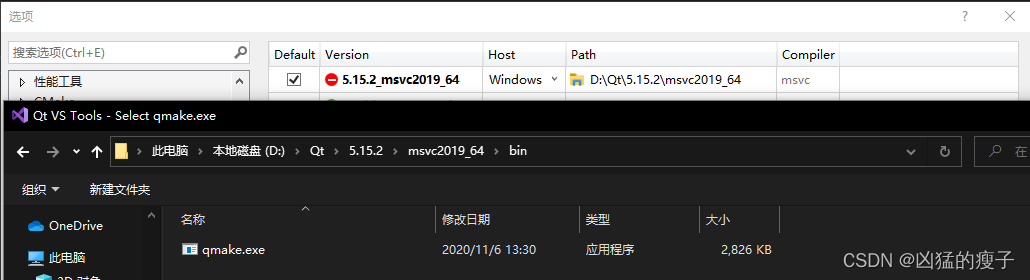
问题
VS2019双击编辑UI时闪退
这个主要是因为,Qt Designer默认是不允许在分离窗口运行的,大概也就是不能在QtCreator之外存在VS2019这个IDE吧。
解决办法:
找到菜单栏-- 扩展 – Qt Vs Tool – Options,在对话框中找到Qt – General – Qt Designer – Run in detached window,把False 改为 True,如下图所示,就能双击打开ui文件了。
ui文件也可以更改打开方式为 Qt Creator(Qt\Tools\QtCreator\bin\qtcreator.exe)


qt显示中文乱码
在VS中文乱码问题安装插件

在出现中文的代码文件中添加:
#pragma execution_character_set(“utf-8”)
或在对QString类型变量赋值时,可使用 QString::fromLocal8Bit(“中文”)格式。
QtCreator文乱码问题
qt显示中文乱码,编译提示常量中有换行符,文本后缀“xxx”无效,未找到文本运算符或者文本运算符模板“xxx”。原因是msvc编译器不识别中文字符导致的!
当用msvc编译器的时候,在.pro文件中加上如下代码:
msvc {
QMAKE_CFLAGS += /utf-8
QMAKE_CXXFLAGS += /utf-8
}
另外有个地方请注意:
qtcreator中 工具——选项——文本编辑器——行为——默认编码要设置成UTF-8






















 2679
2679











 被折叠的 条评论
为什么被折叠?
被折叠的 条评论
为什么被折叠?








